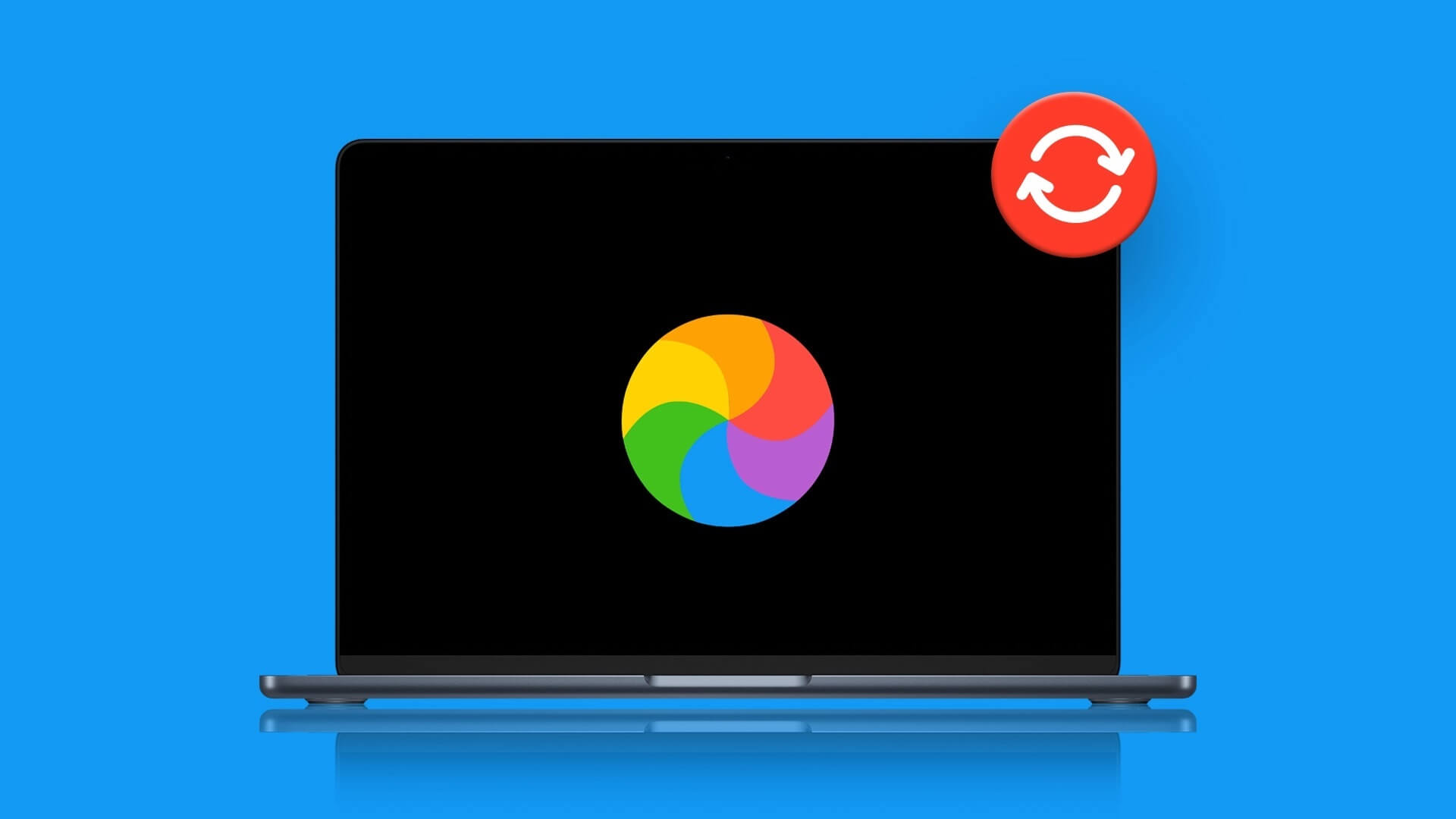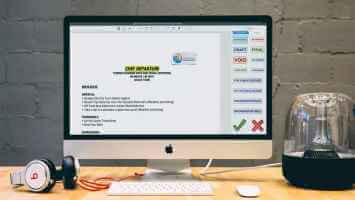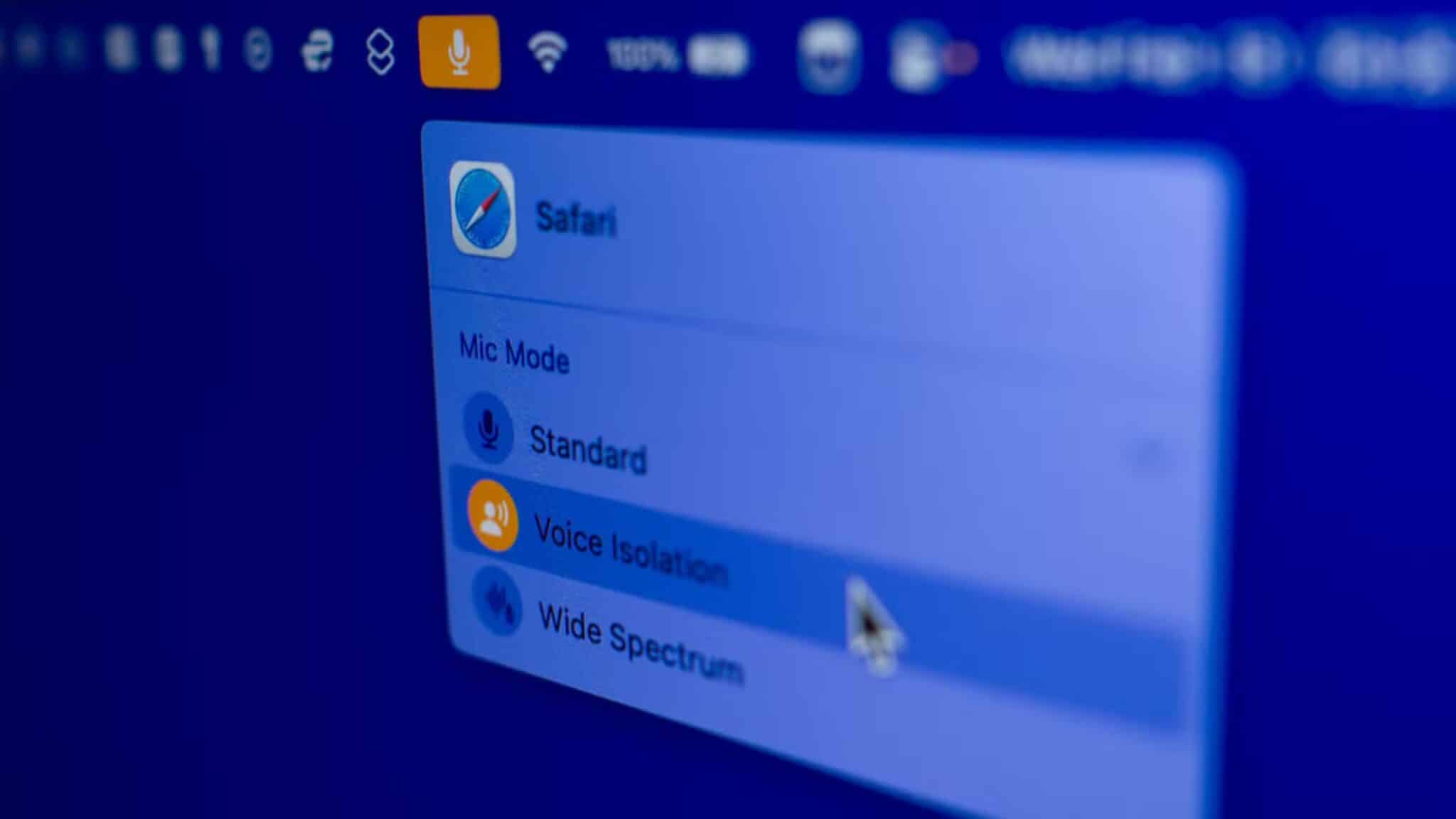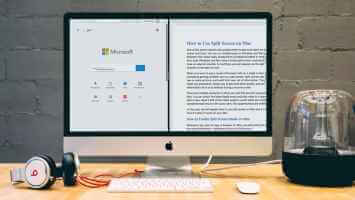Mange brugere elsker at se deres yndlingsprogrammer på Apple TV fra deres Mac. Uanset problemet, Apple TV-appen virker ikke på Mac Nogle brugere har rapporteret et nyt problem med sort skærm, mens de ser indhold. Disse brugere kan høre lyden meget tydeligt. Undertekster vises også perfekt synkroniseret med lyden. Skærmen bliver dog sort, især efter at afspilningsvinduet er maksimeret. Disse indlæg giver de bedste måder at løse den sorte Apple TV-skærm med lyd på Mac.

1. Afslut og genstart Apple TV-appen.
Apple TV-appen på din Mac giver dig adgang til et enormt bibliotek af indhold. Men hvis du bliver ved med at se en sort skærm uden lyd, hver gang du afspiller en film eller et tv-show, vil dine binge-watching-sessioner blive ødelagt på et øjeblik. For at undgå at dæmpe din entusiasme, lad os hurtigt starte med den første løsning til at løse dette problem: tving afslutning og genstart Apple TV-appen. Følg disse trin.
Trin 1: Klik på Apple-logoet i øverste venstre hjørne.
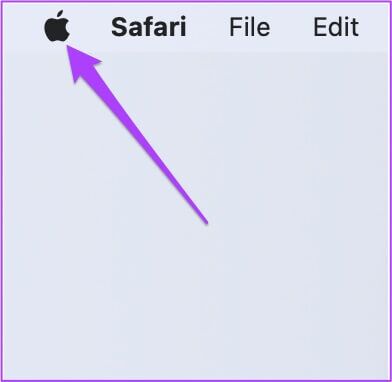
Trin 2: Vælg en opgave Afslutning fra rullemenuen.
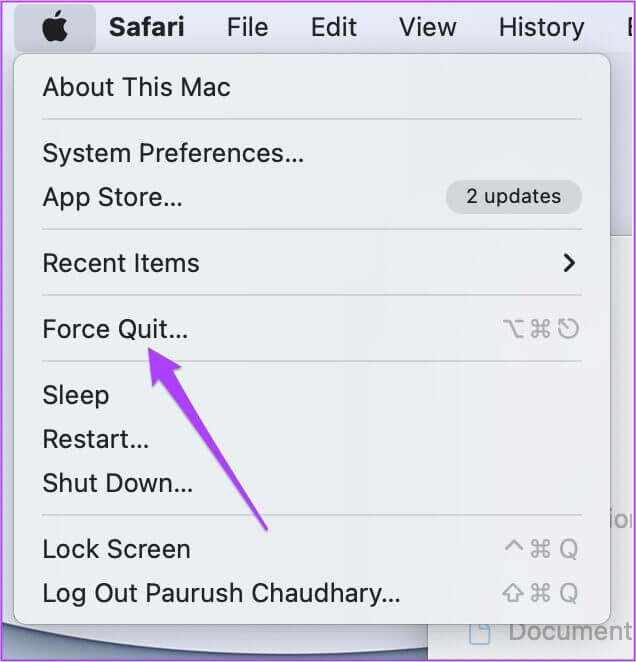
Trin 3: Find Apple TV من Applikationsliste .ي Tvungen afslutningsmenu.
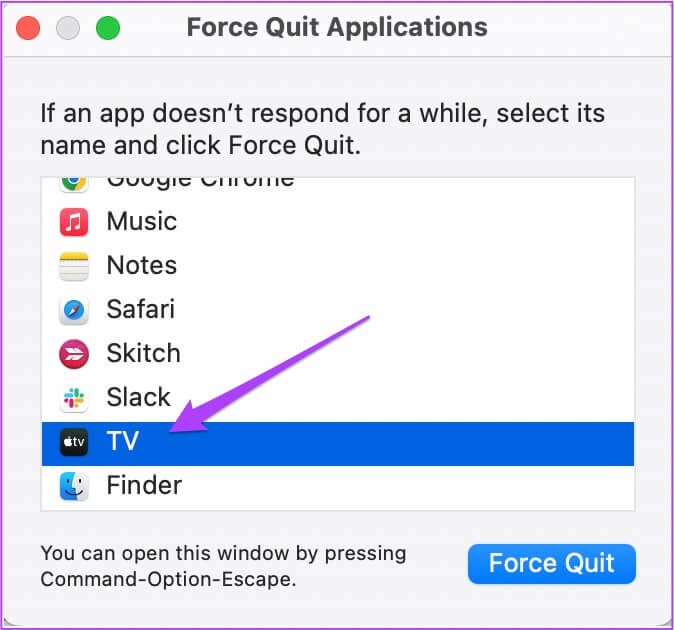
Trin 4: Klik på Pålæggelse af opsigelse.
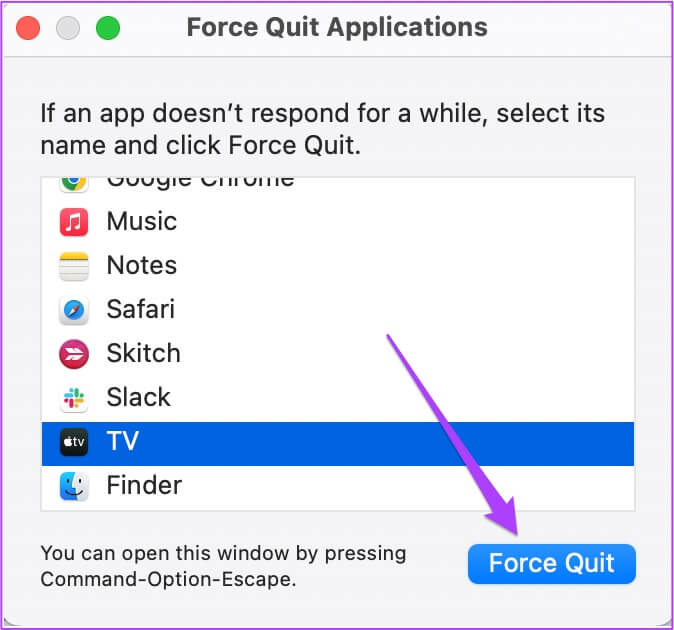
Trin 5: Genstart Apple TV app og køre noget for at tjekke Løs problemet.
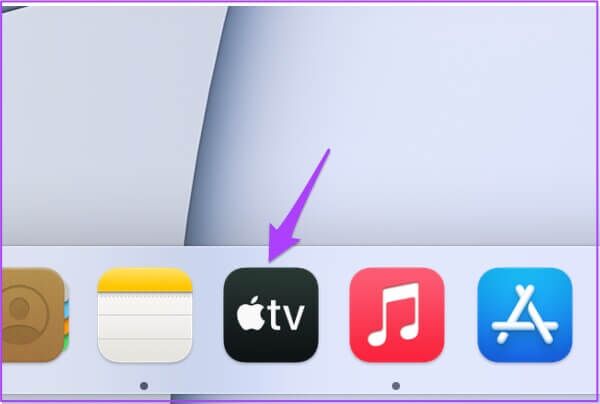
Dette er den første og vigtigste handling, du skal gøre, når du støder på problemer med et program på din Mac. Hvis denne løsning ikke virker, skal du fortsætte til de næste trin.
2. Kontroller HDCP-overholdelse af ekstern overvågning
Hvis du har tilsluttet din Mac til en ekstern skærm for at se sport eller live-tv på en større skærm, er det vigtigt at kontrollere dette. Tilslutning af en ekstern skærm kan også forårsage en sort skærm med lydproblemer på grund af HDCP-inkompatibilitet på skærmens porte (HDMI eller DVI).
HDCP hjælper eller Beskyttelse af digitalt indhold med høj båndbredde Streamingplatforme som Apple er forpligtet til at forhindre potentiel kopiering af digitalt lyd- og videoindhold. Hvis du bruger en skærm, der ikke har HDCP-kompatible porte, foreslår vi derfor, at du frakobler den og bruger en skærm eller et tv med HDCP-aktiverede porte.
3. Streaming af data af høj kvalitet for at levere
Som standard er Apple TV-appen kalibreret til at streame indhold i op til 4K-opløsning. Dette hjælper brugerne med at nyde indhold i den bedst mulige opløsning. De nyeste MacBook- og Mac-modeller understøtter nu Dolby Vision og HDR. Men hvis du oplever et problem med sort skærm, kan du prøve at reducere streamingkvaliteten. Følg disse trin.
Trin 1: Klik på Kommando + mellemrum , Og skriv Apple TV og tryk på Vend tilbage.
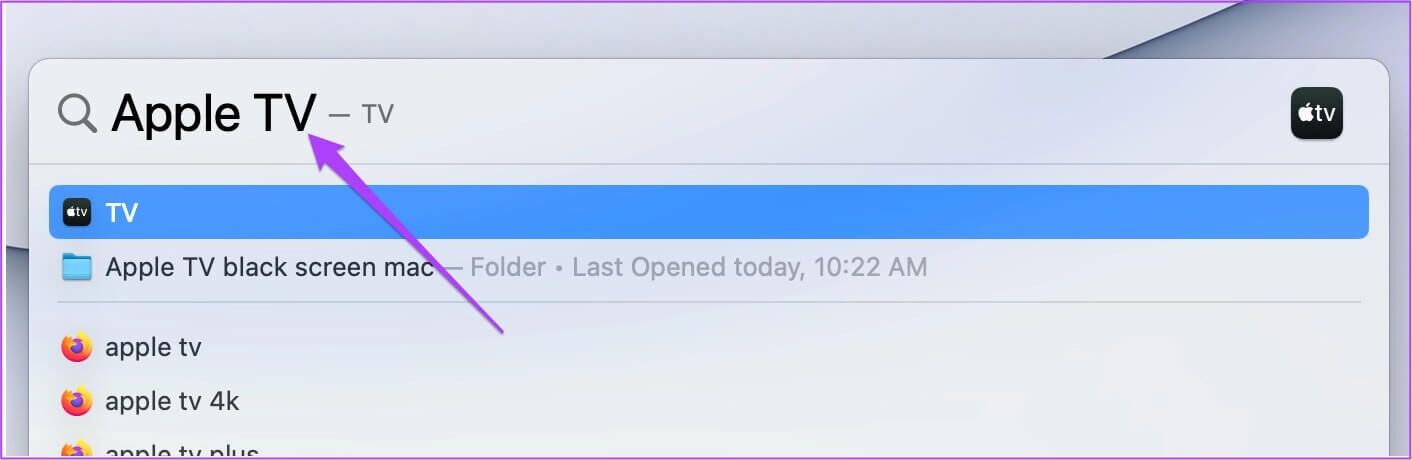
Trin 2: En gang åbnet Ansøgning , Klik TV I den øverste menulinje.
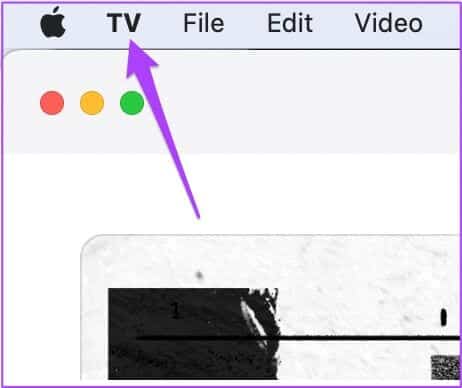
Trin 3: Find Præferencer fra rullemenuen.
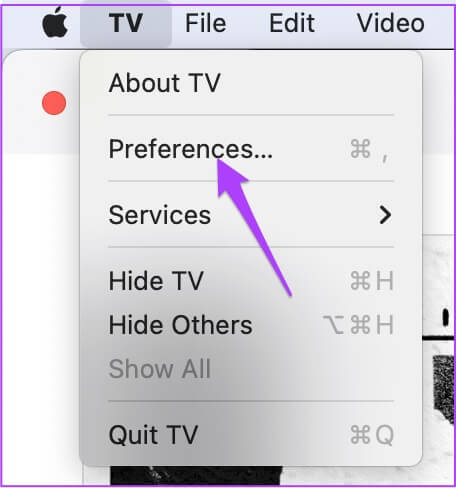
Trin 4: Klik på Afspilningsfanen.
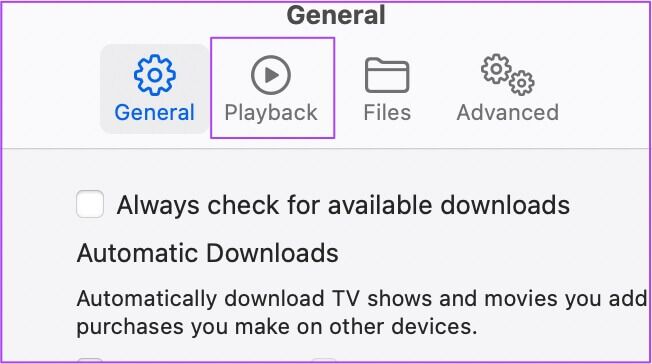
Trin 5: Klik på Drop down menu Ved siden af Streamingmuligheder.
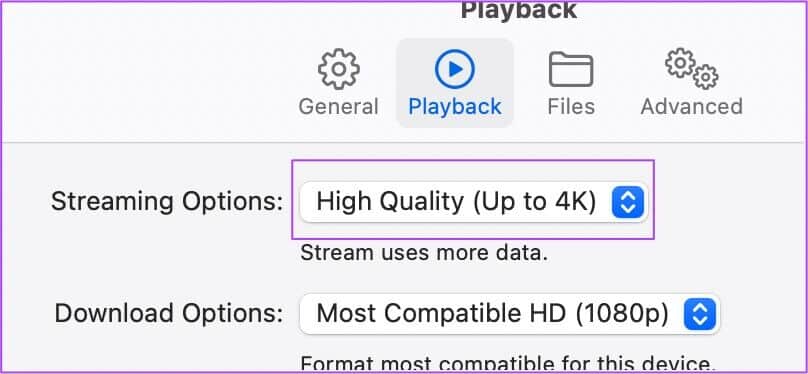
Trin 6: Find datalagring.
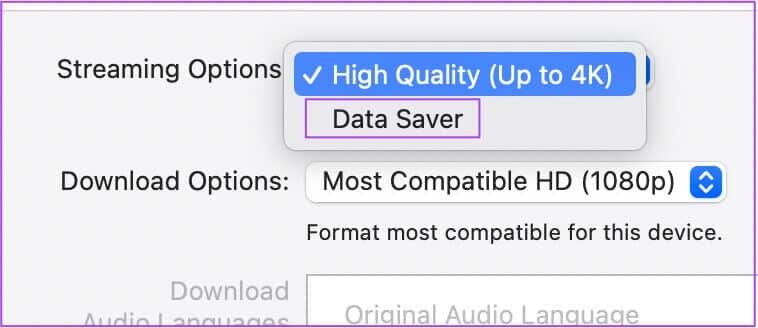
Trin 7: Klik på "OKAY" i nederste højre hjørne.
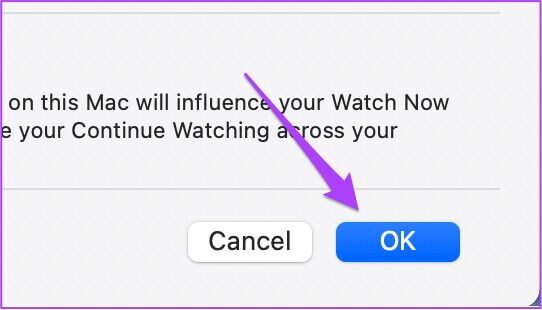
Trin 8: Genoptag afspilning af dit indhold i Apple TV Og se om problemet er blevet løst.
4. Log ud og log ind igen med dit Apple-id.
Hvis det ikke hjælper med streamingkvaliteten at nedgradere til en tidligere version, kan du prøve at logge ud og ind på din Apple TV-konto igen. Du skal logge ud og ind igen med dit Apple-id på din Mac. Følg disse trin.
Trin 1: Åben Apple TV app.

Trin 2: Klik på "kontoen" I den øverste menulinje.
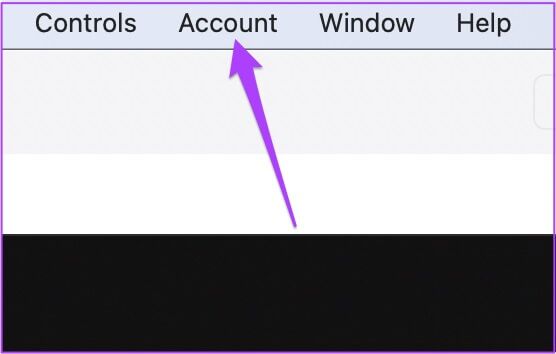
Trin 3: Klik på Log ud.
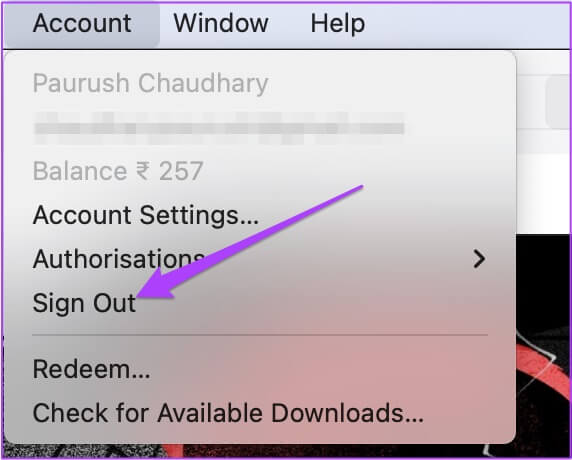
Trin 4: بعد Log ud , Klik الحساب igen og vælg تسجيل الدخول.
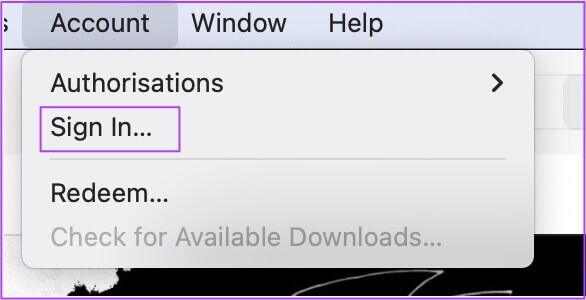
Trin 5: Gå ind Apple-id og adgangskode.
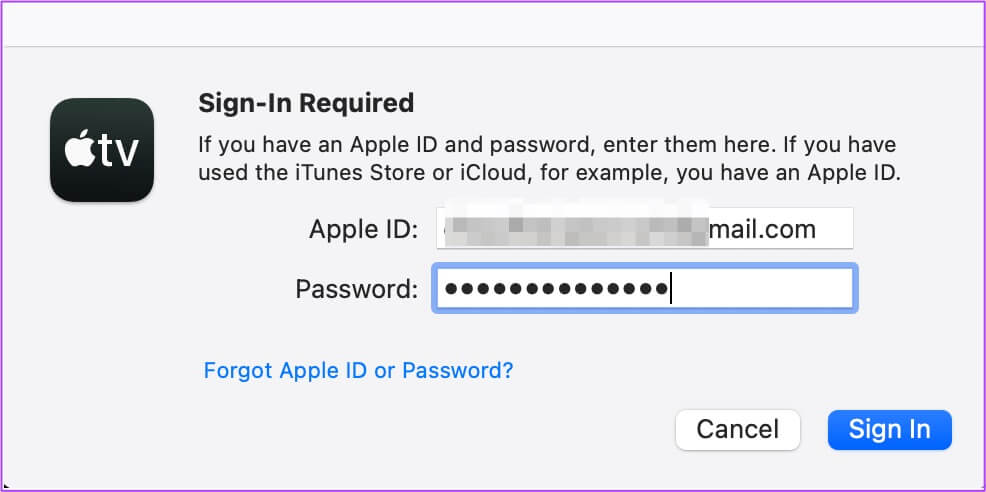
Trin 6: Klik på تسجيل الدخول ،
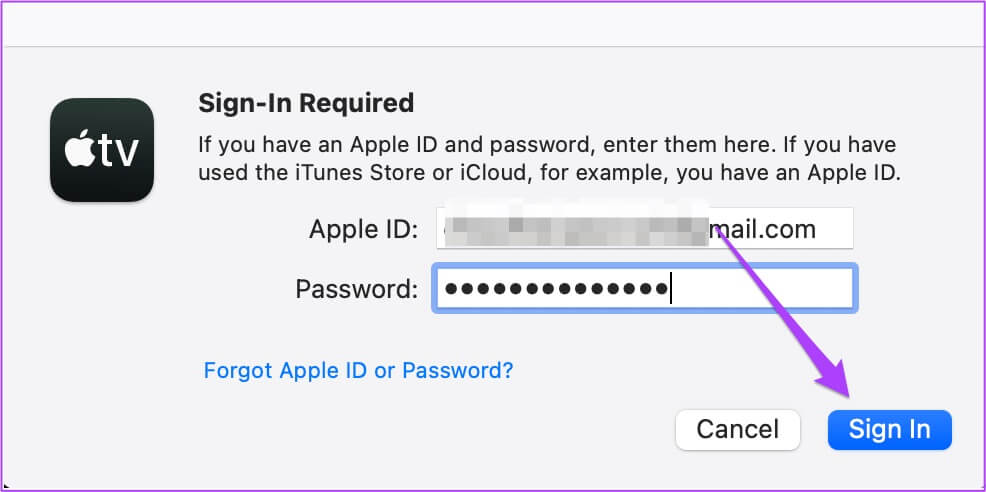
Trin 7: Prøv at genoptage Afspil indhold din.
5. Nulstil din MAC's NVRAM
Ikke-flygtig random access memory, eller NVRAM, indeholder alle oplysninger om indstillinger som lydstyrke, valg af startdisk, tidszone og mere. Så hvis du stadig får en sort skærm med lyd på dit Apple TV på din Mac, kan du prøve at nulstille NVRAM ved at følge disse trin. Bemærk, at du skal justere disse indstillinger igen på din Mac, efter du har nulstillet NVRAM. Denne metode gælder kun for Macs med Intel-processorer.
Trin 1: Klik på Apple-logoet og klik på Nedlægge.
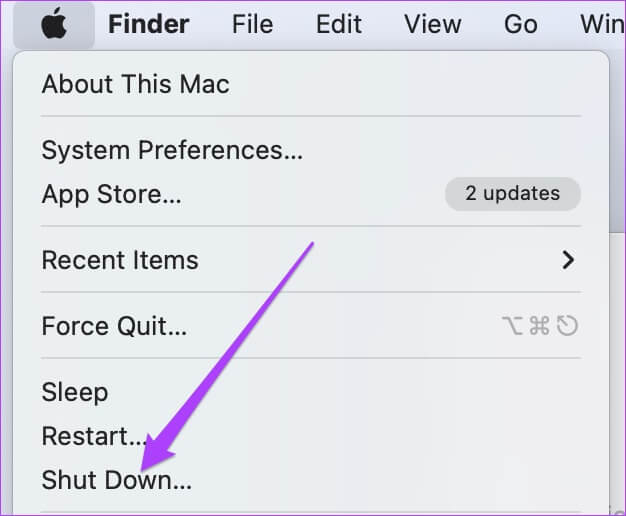
Trin 2: tænde for Mac Din igen.
Trin 3: Mens man løber Mac , Klik på Option + Kommando + P + R til 20 sekunder.
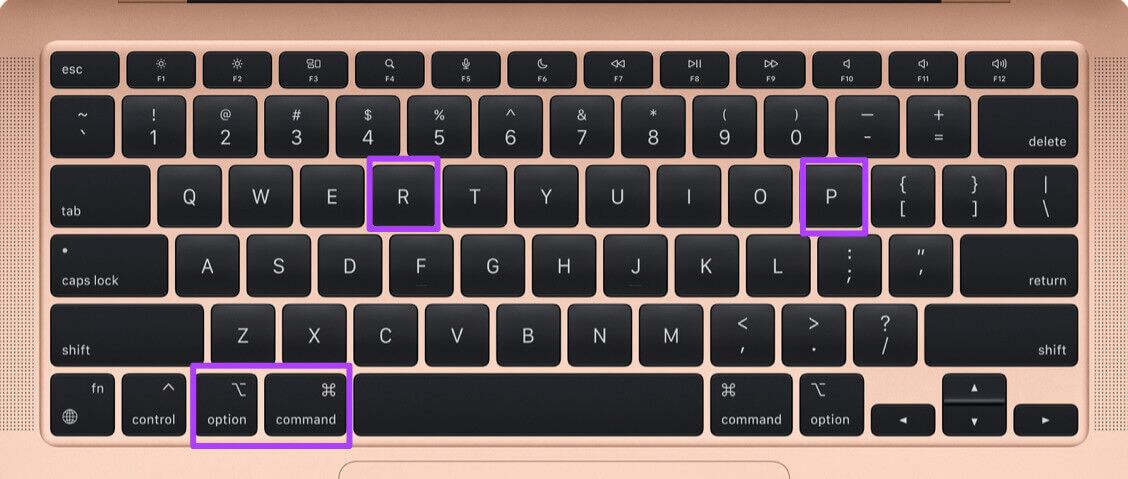
Trin 4: frihed Alle fire nøgler Når det vises Apple-logoet For anden gang.
Dette indikerer, at Nulstil NVRAM Det var en succes. Derefter vil det være Genstart din Mac din.
بعد Genstart din Mac , Åbn Apple TV app Prøv at afspille noget indhold.

6. Start din MAC i fejlsikret tilstand
vil lede Sikker tilstand Dette fjerner enhver interferens fra tredjepartsapps og tillader kun systemapps at køre under opstart. Dette er en god fejlfindingsmulighed for en sort skærm uden lyd i Apple TV-appen. Følg disse trin.
Til Mac-computere med M1-chip
Trin 1: Klik på Apple-logoet I øverste venstre hjørne og vælg Nedlægge Fra den menu, der åbnes.
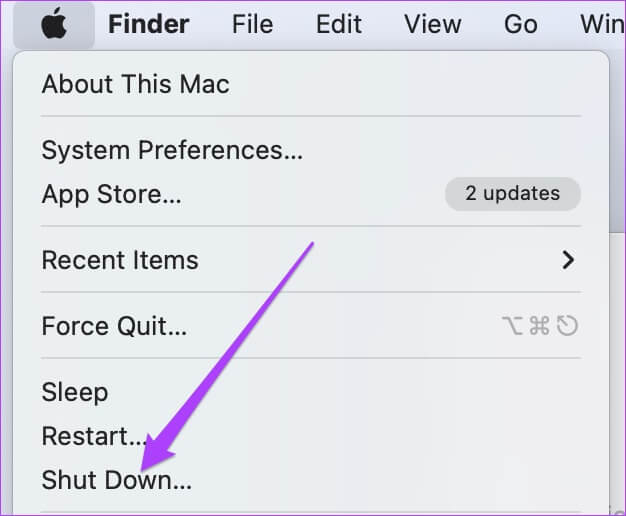
Trin 2: بعد Sluk Mac'en , tryk og hold tænd / sluk -knap Så vil du se to opstartsmuligheder. – Macintosh HD og ekstraudstyr.
Trin 3: Find Macintosh HD Mens du trykker Shift-tasten og vælg Fortsæt i sikker tilstand.
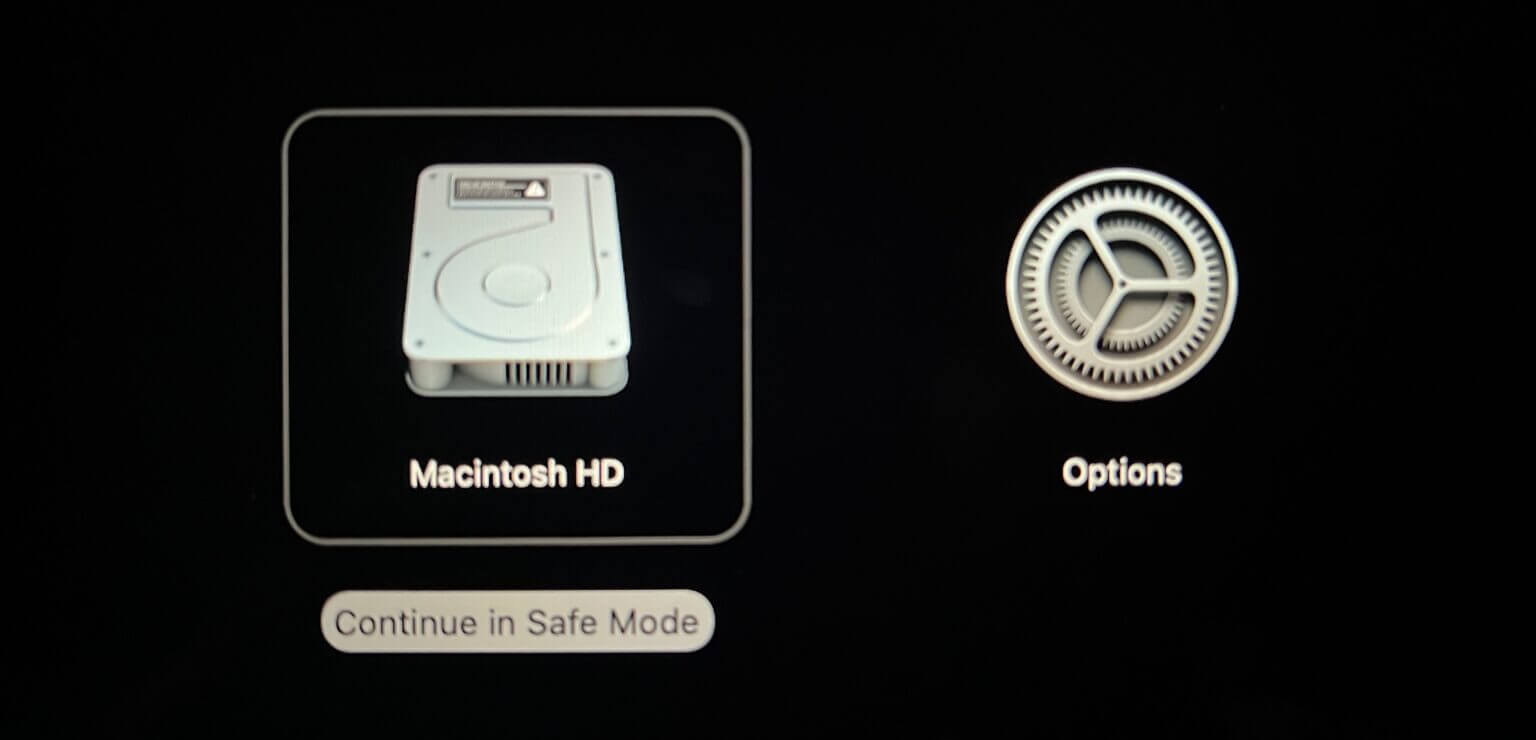
Trin 4: efter afslutning Mac OS ، Genstart Apple TV-appen Genoptag afspilningen af indholdet.
Til Mac-computere med Intel-chips
Trin 1: Klik på Apple-logoet og vælg Genstart.
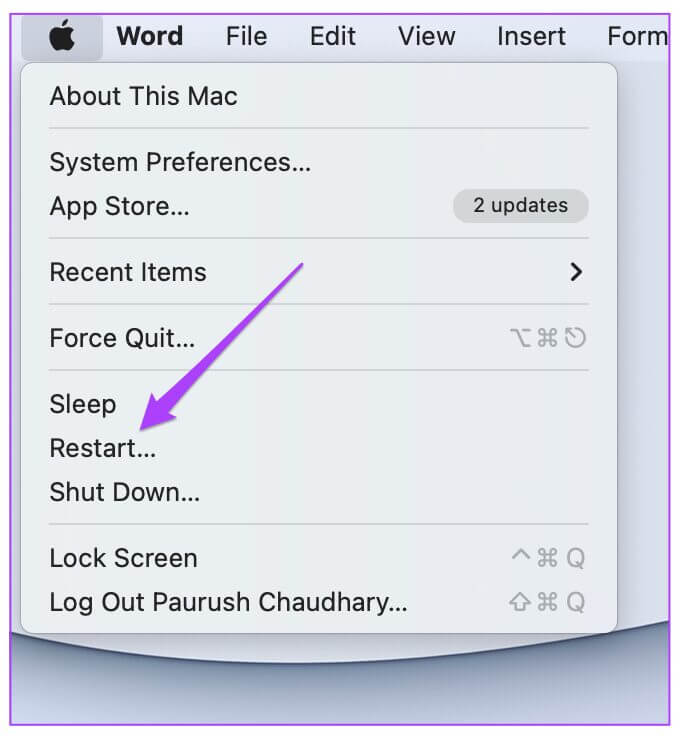
Trin 2: Enkelt gang Genstart din Mac , tryk og hold Shift-tasten.
Trin 3: frihed Shift-tasten Når du ser Login-vindue.
Trin 4: Genstart Apple TV-appen Genoptag afspilningen af indholdet.

7. Opdater MACOS for at opdatere Apple TV-appen
Endelig kan du prøve at løse dette problem ved at opdatere Apple TV-appen på din Mac. Du skal tjekke for macOS-opdateringer, da Apple TV er en systemapp. Følg disse trin.
Trin 1: Klik på Apple-logoet øverst til venstre.
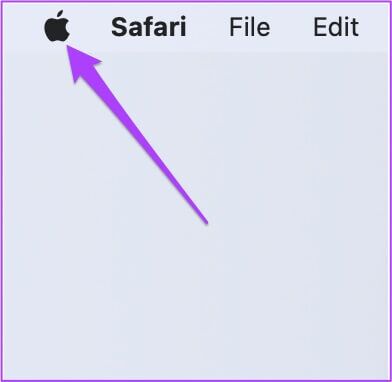
Trin 2: Find Om denne Mac.
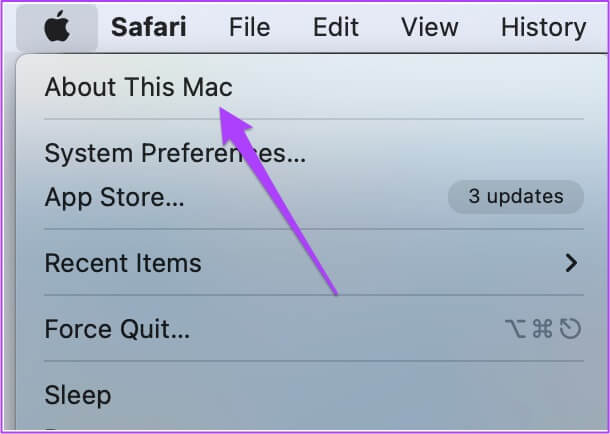
Trin 3: Klik på opgradere software.
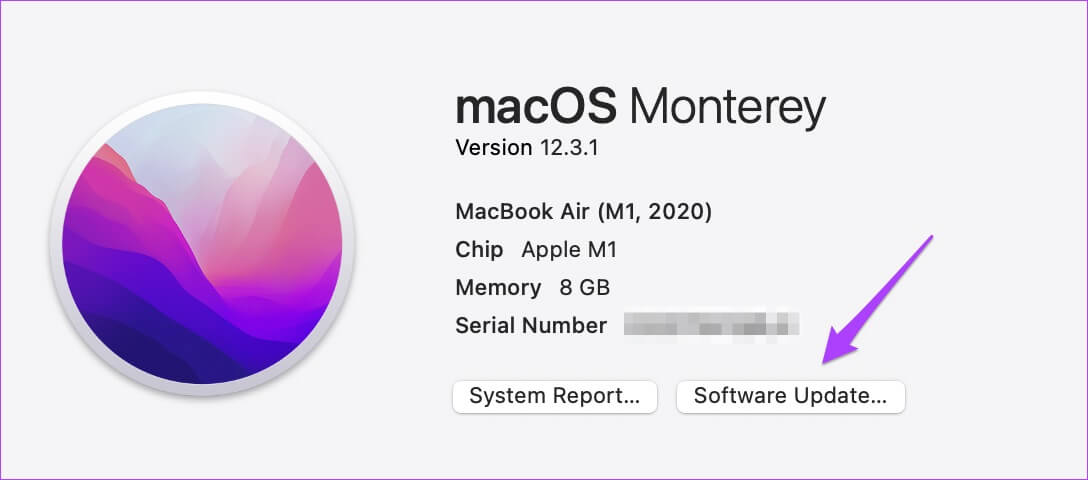
Trin 4: Download og installer opdateringen, hvis den er tilgængelig.
Trin 5: Genstart Apple TV Prøv at afspille noget indhold.
Løser problemet med sort skærm på Apple TV
Apple TV fortsætter med at tilbyde serier og film i høj kvalitet i sit katalog. Ovenstående trin vil hjælpe dig med at løse en sort Apple TV-skærm med lyd på din Mac. Hvis du ikke kan se indhold og høre lyd, kan du besøge din nærmeste Apple Store for at komme i kontakt med Apple-eksperter.